主催:日本情報処理検定協会(日検)
後援:文部科学省
情報処理技能検定試験 表計算
第105回 情報処理技能検定試験 表計算 4級 過去問題 解き方 (平成28年07月)
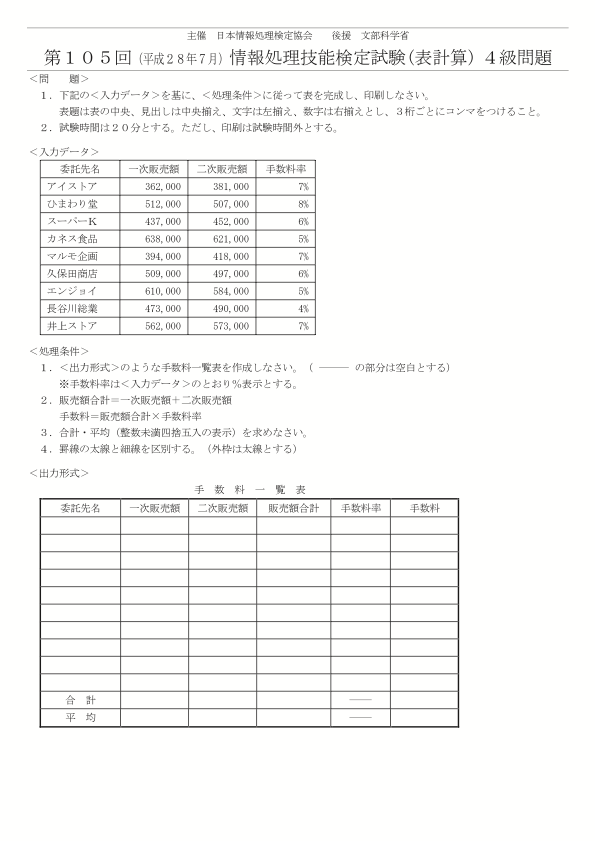
- ❶下記の<入力データ>を基に、<処理条件>に従って表を完成し、印刷しなさい。
表題は表の中央、見出しは中央揃え、文字は左揃え、数字は右揃えとし、3桁ごとにコンマをつけること。 - ❷試験時間は20分とする。ただし、印刷は試験時間外とする。
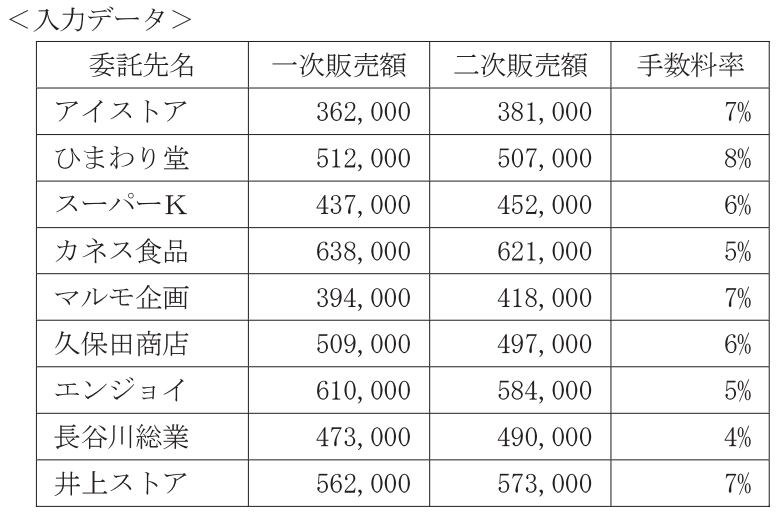
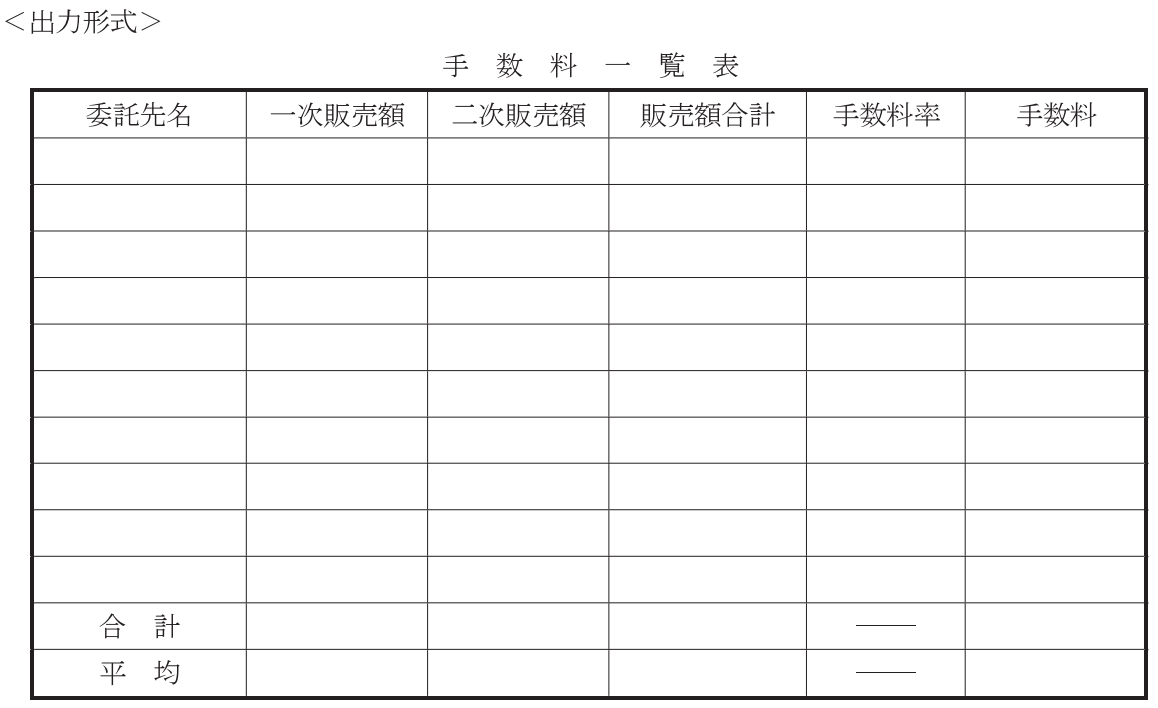
- ❶<出力形式>のような手数料一覧表を作成しなさい。(ーーーの部分は空白とする)
※手数料は<入力データ>のとおり%表示とする。 - ❷販売額合計=一次販売額+二次販売額
手数料=販売額合計×手数料率 - ❸合計・平均(整数未満四捨五入の表示)を求めなさい。
- ❹線の太線と細線を区別する。(外枠は太線とする)
処理条件
❶<出力形式>のような手数料一覧表を作成しなさい。(ーーーの部分は空白とする)
※手数料は<入力データ>のとおり%表示とする。
全体的な枠組みは<出力形式>を基に、表の中の具体的な文字や数値は<入力データ>を基に作成します。
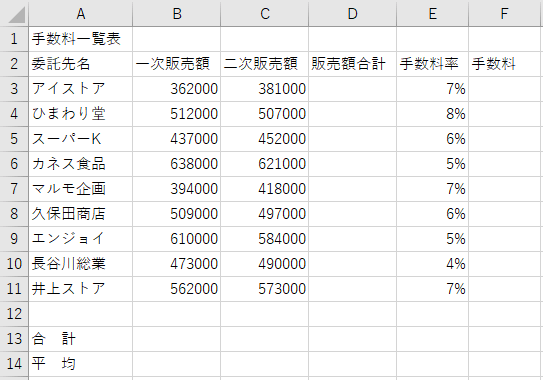
問題に「表題は表の中央、見出しは中央揃え、文字は左揃え、数字は右揃えとし、3桁ごとにコンマをつけること。」とありますが、この作業は後で行います。
まずは、文字や数値の入力だけを行います。
❷販売額合計=一次販売額+二次販売額
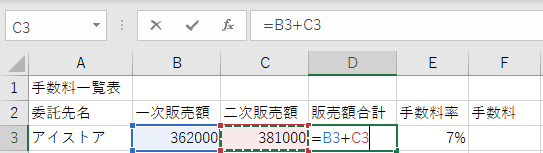
販売額合計は、一次販売額+二次販売額で求めます。
数式は全て半角で入力します。
- D3セルをクリックして、「=」を入力します
- B3セルをクリックすると、D3セルが「=B3」となります
- 「+」を入力すると、D3セルが「=B3+」となります
- C3セルをクリックすると、D3セルが「=B3+C3」となります
- 「Enter」キーを押すと、D3セルが「743000」となります

オートフィル機能を使って計算式を下の行へコピーします。
❷手数料=販売額合計×手数料率
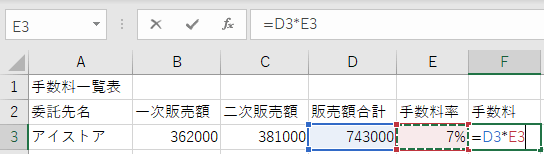
手数料は、販売額合計×手数料率で求めます。
数式は全て半角で入力します。
- F3セルをクリックして、「=」を入力します
- D3セルをクリックすると、F3セルが「=D3」となります
- 「*」を入力すると、E3セルが「=B3*」となります
- E3セルをクリックすると、F3セルが「=B3*E3」となります
- 「Enter」キーを押すと、E3セルが「520101」となります

オートフィル機能を使って計算式を下の行へコピーします。
❸合計・平均(整数未満四捨五入の表示)を求めなさい。
合計

セルB13を選択します。


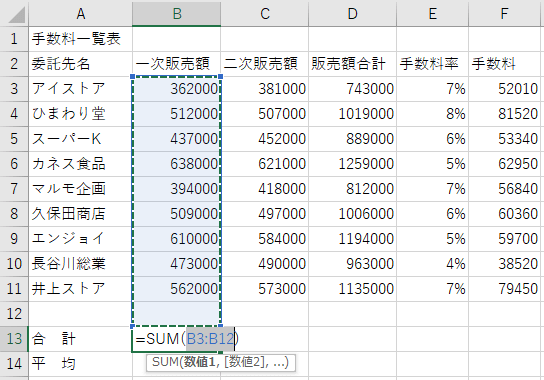
自動的にセルB3からB12が選択されるので、セルB3からB11をドラッグし、「Enter」キーを押します。
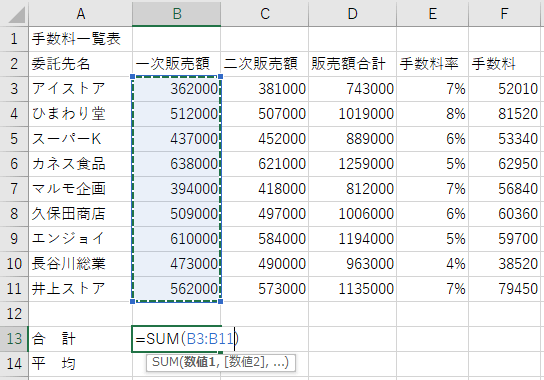
平均

セルB14を選択します。


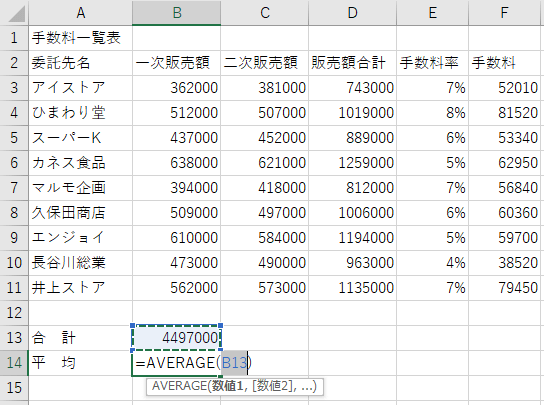
自動的にB13が選択されるので、セルB3からB11をドラッグし、「Enter」キーを押します。
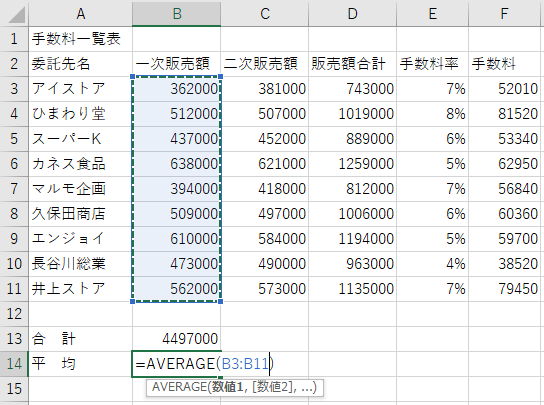

オートフィル機能を使って計算式を右の列へコピーします。

処理条件に「(ーーーの部分は空白とする)」とあるので、「ーーー」部分を削除します。

セルE13からE14を選択し、「Delete」キーを押します。
処理条件に「整数未満四捨五入の表示」とあるので、整数未満を四捨五入して整数のみの表示にします。

セルB14:F14をドラッグします。



整数のみの表示になります。
例えばセルB14の「499666.667」が「499667」になります。
❹線の太線と細線を区別する。(外枠は太線とする)
罫線を引く前に、問題の「表題は表の中央、見出しは中央揃え、文字は左揃え、数字は右揃えとし、3桁ごとにコンマをつけること。」を行います。
表題は表の中央

セルA1からF1をドラッグして選択します。



表題が表の中央になります。
見出しは中央揃え
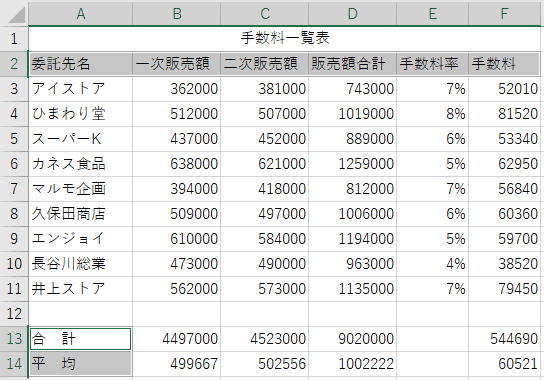
セルA2からF2を選択し、「Ctrl」キーを押しながらセルA13からA14を選択します。


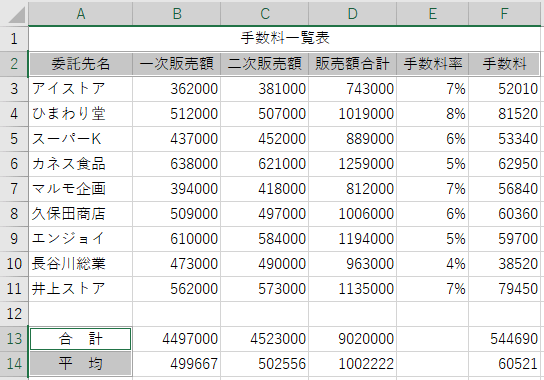
見出しが中央揃えになります。
3桁ごとにコンマをつける
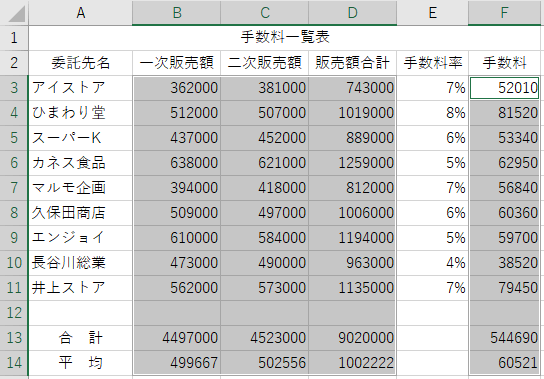
セルB3からD14を選択し、「Cntrol」キーを押しながらセルF3からF14を選択します。


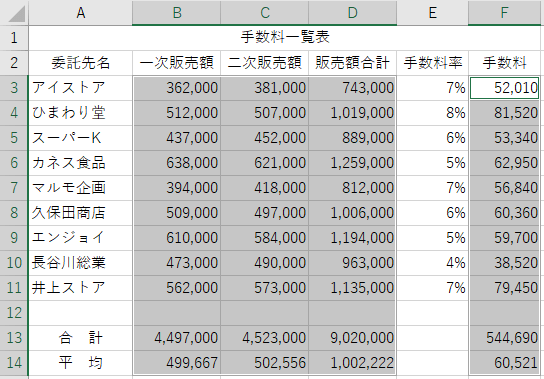
3桁ごとにコンマがつきます。
罫線
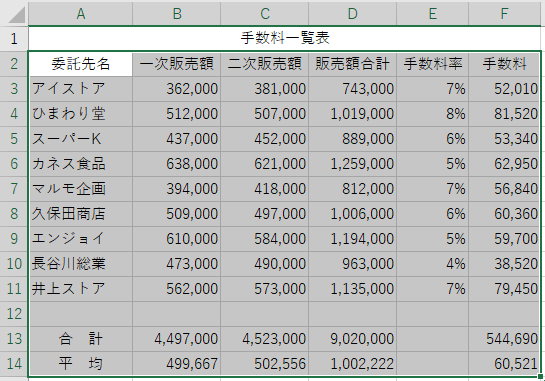
セルA2からF14を選択します。


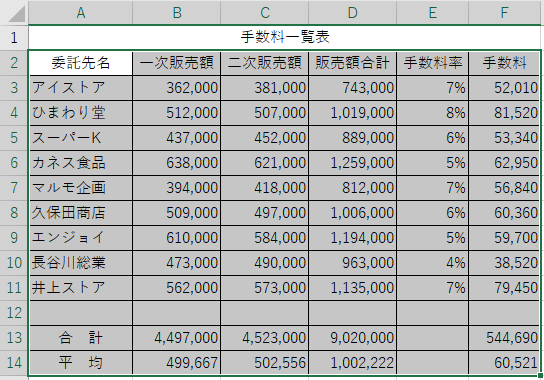
選択は解除せず、そのまま次の作業を行います。


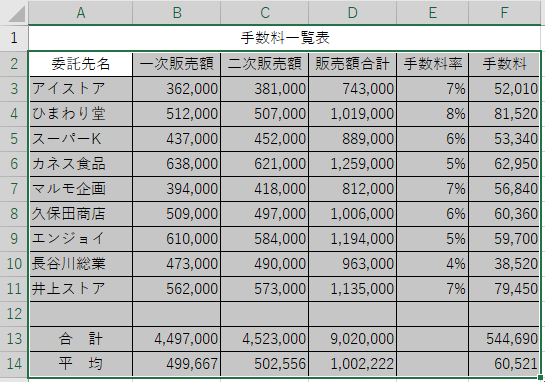
選択は解除せず、そのまま次の作業を行います。


この作業は、画面では表示されていても、印刷したときに「####」のようになってしまうのを防ぎます。
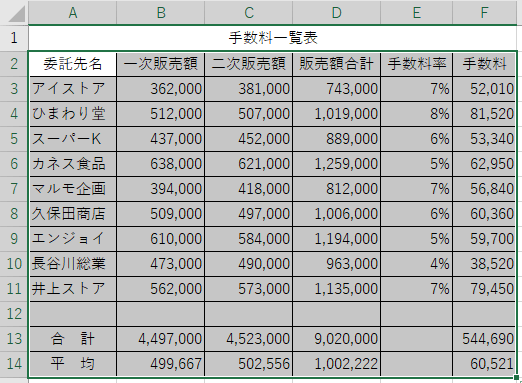
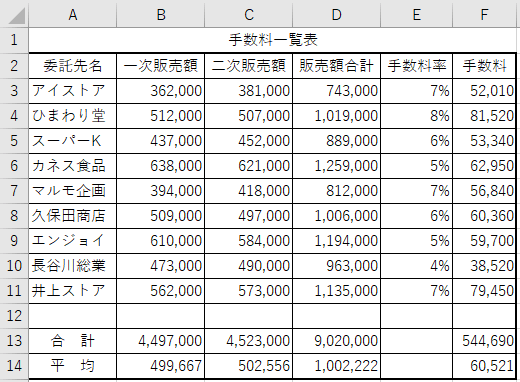
選択を解除します。
これで完成です。
解答方法に誤りなどありましたら「お問い合わせ」からご連絡いただけると幸いです。
訂正いたします。


